Bạn muốn chia văn bản thành 2 cột trong Word 2016 để văn bản của mình trở nên ngắn gọn, chuyên nghiệp hơn, bạn có thể làm theo hướng dẫn dưới đây của Taimienphi.vn. Ngoài ra, Word 2016 còn mang đến nhiều tính năng hữu ích, các bạn tải xuống để có trải nghiệm thú vị.
Chúng ta thường trình bày văn bản trên toàn bộ trang giấy A4. Nhưng trong một vài trường hợp. Dòng như ngắn và xuống dòng liên tục thì việc để trên một trang vừa không hiệu quả mà cũng không phù hợp với nội dung. Chính vì vậy, lúc này chúng ta cần đến chia cột trong word thành 2 cột trong Word 2016, tính năng sẽ giúp bạn đắc lực trong việc cải thiện văn bản, giúp văn bản của bạn có cái nhìn tổng quát, bao quát hơn trước.
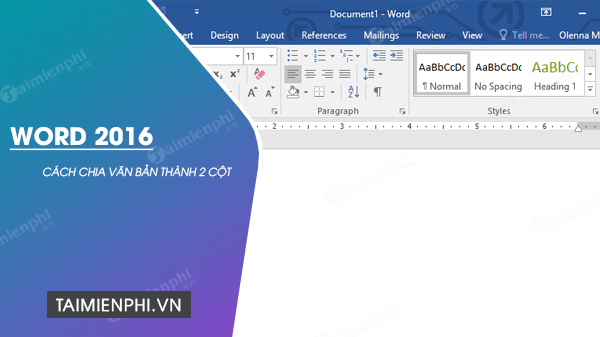
Cách chia văn bản thành 2 cột trong Word 2016, xem văn bản gọn hơn
Cùng xem hướng dẫn của Taimienphi.vn để biết thêm về cách chia văn bản thành 2 cột trong Word 2016 nhé.
Hướng dẫn chia văn bản thành 2 cột trong Word 2016
Bước 1: Chọn toàn bộ văn bản cần chia bằng cách bôi đen đoạn đó
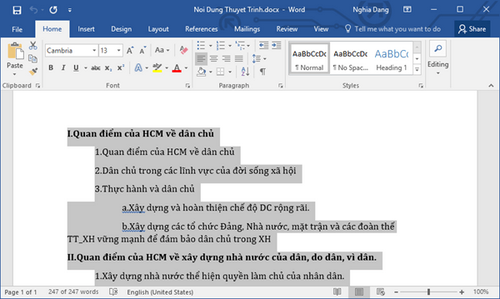
Bước 2: Chọn sang tab Layout. Sau đó click vào mục Columns và lựa chọn số cột cần chia cần chia ở dưới.

Bước 3: Ngoải ra các bạn có thể có nhiều lựa chọn hơn khi click vào More Columns. Các bạn có thể lựa chọn số cột nhiều hơn là 3 bằng cách gõ trực tiếp vào ô Number of columns, và tùy chỉnh được độ rộng của từng cột theo ý thích của mình. Sau đó ấn OK để lưu lại quả trình thực hiện

Như vậy là các bạn đã chia cột trong word thành công rồi đấy.

https://thuthuat.taimienphi.vn/chia-van-ban-thanh-2-cot-trong-word-2016-12990n.aspx
Với hướng dẫn chia văn bản thành 2 cột trong Word 2016, bạn hoàn toàn có thể làm cho văn bản của bạn trông gọn gàng hơn, ngoài việc gọn lại các dòng trong văn bản nếu dòng nào, cột nào thừa hãy xóa cột đó đi. Không chỉ xóa dòng trong Word 2016 mà ngay cả vấn đề chụp ảnh trong Word 2016 cũng là một thủ thuật cơ bản mà những người mới sử dụng nên biết, nếu chưa biết thì hãy xem hướng dẫn của Taimienphi.vn thông qua bài viết nói về cách chụp ảnh trong Word 2016 nhé